हम आपकी किस प्रकार सहायता कर सकते हैं?
जैपियर ऑटोमेशन: हबस्पॉट और व्हाट्सएप
आप हमारे नेटिव जैपियर इंटीग्रेशन के लिए धन्यवाद, टाइमलाइन एआई पर व्हाट्सएप के साथ हबस्पॉट को एकीकृत कर सकते हैं। Zapier आपको HubSpot को टाइमलाइनएआई के साथ कनेक्ट करने की अनुमति देगा, ताकि आप Zapier पर सेट किए गए ट्रिगर्स के आधार पर अलग-अलग क्रियाएं कर सकें। जब भी हबस्पॉट पर कोई बदलाव होता है, जैसे डील बनाना या अपडेट करना, तो यह आपको व्हाट्सएप पर अपने संपर्कों को स्वचालित संदेश भेजने देगा।
- नेटिव जैपियर एकीकरण सभी टाइमलाइन एआई योजनाओं पर उपलब्ध है।
- आप इसे अभी एक नि: शुल्क परीक्षण पर कोशिश कर सकते हैं! कोई क्रेडिट कार्ड या अतिरिक्त सेटअप की आवश्यकता नहीं है, सभी व्हाट्सएप नंबरों के साथ काम करता है।
WhatsApp और Zapier एकीकरण के बारे में यहाँ और जानें.
इस लेख में, हम जैप्स के निर्माण पर जाएंगे जो कवर करेंगे:
- HubSpot में एक नया सौदा बनाए जाने पर टाइमलाइन एआई में एक नई चैट पर संदेश भेजना
- HubSpot में एक नया सौदा बनाए जाने पर टाइमलाइनएआई में मौजूदा चैट को संदेश भेजना
ये बुनियादी जैप्स हैं जिन्हें आप अपने लिए बना सकते हैं। हम दोनों के निर्माण पर जाएंगे, ताकि हम इसमें शामिल सामान्य प्रक्रिया को व्यक्त कर सकें, लेकिन, ध्यान रखें कि आप अपनी आवश्यकताओं के अनुसार हबस्पॉट / टाइमलाइनएआई के लिए विभिन्न ट्रिगर्स और कार्यों के साथ जैप्स बना सकते हैं। हम आपके अंत में प्रयास करने के लिए इन जैप्स के टेम्प्लेट भी छोड़ देंगे।
HubSpot में एक नया सौदा बनाए जाने पर टाइमलाइन एआई में एक नई चैट पर एक संदेश भेजें
चरण # 1: अपना जैप बनाएं
टाइमलाइन एआई, हबस्पॉट और जैपियर में लॉग इन करें।
फिर, Zapier पर, डैशबोर्ड पर जाएं और "मेक ए जैप" अनुभाग देखें। यहां, आपको अपना जैप इस तरह सेट करना चाहिए:
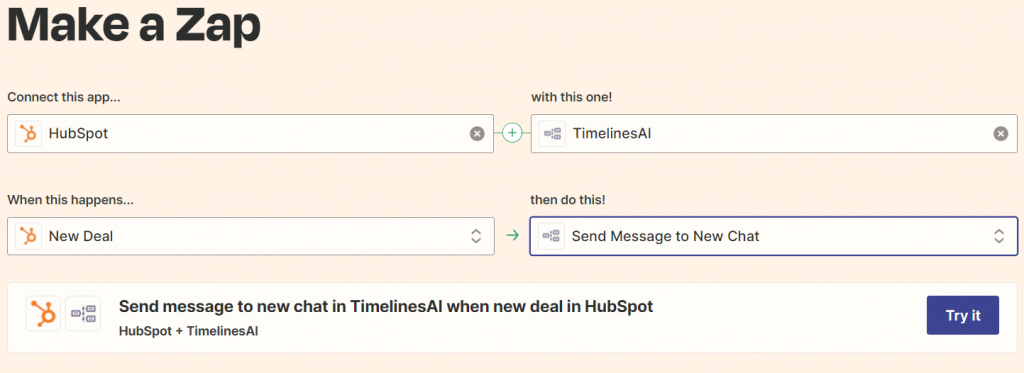
उसके बाद, कृपया "इसे आज़माएं" पर क्लिक करें।
नोट: यदि आपने पहले से ऐसा नहीं किया है, तो Zapier आपके HubSpot खाते से जानकारी तक पहुंचने के लिए आपकी अनुमति मांगेगा। एक बार जब आप इसे मंजूरी दे देते हैं, तो ज़ापियर आगे बढ़ेगा और आपके हबस्पॉट खाते से डेटा एकत्र करेगा। आपको Zapier के साथ टाइमलाइनएआई को भी एकीकृत करना होगा। आप इन त्वरित चरणों का पालन कर सकते हैं, ताकि आपके द्वारा बनाए गए इस और भविष्य के Zaps के लिए सब कुछ सेट किया जा सके:
- टाइमलाइनएआई पर जाएं और "जैपियर" अनुभाग पर क्लिक करें
- "नया टोकन उत्पन्न करें" बटन पर क्लिक करना सुनिश्चित करें। यह आपको एक टोकन प्रदान करेगा जिसकी आवश्यकता जैपियर को होगी, ताकि आपके टाइमलाइनएआई खाते के साथ एकीकृत किया जा सके:
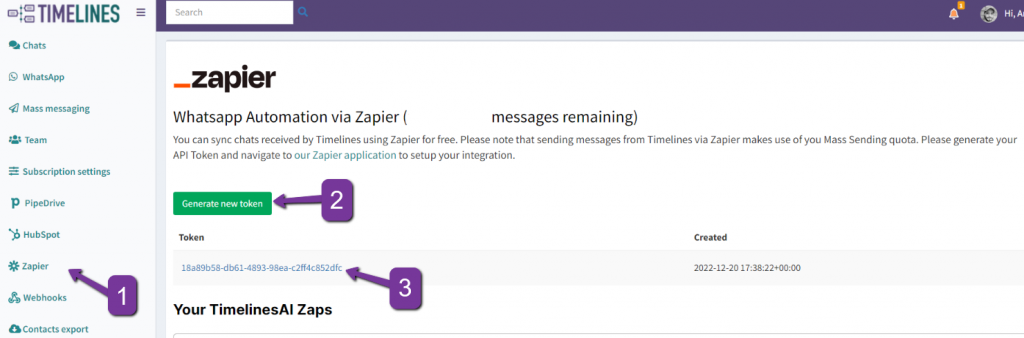
- फिर, Zapier पर वापस जाएं और उस टोकन को इस टेक्स्ट बॉक्स में चिपकाकर प्रक्रिया जारी रखें:
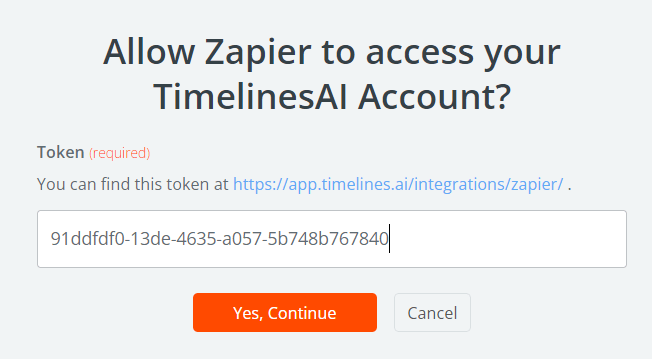
चरण # 2: ट्रिगर संपादित करना
यहां आप निम्नलिखित विवरण ों को पूरा करके अपने ट्रिगर को संपादित करेंगे (हबस्पॉट में नया सौदा होने पर टाइमलाइनएआई में नई चैट पर संदेश भेजें)
- खाता चुनें: आप "एक नया खाता कनेक्ट करें" बटन पर क्लिक करके यहां अपने हबस्पॉट खाते का चयन करने में सक्षम होंगे - पहले हबस्पॉट में लॉग इन करके, आपका खाता स्वचालित रूप से जैपियर द्वारा लोड किया जाएगा - यह इसे एक्सेस करने के लिए आपकी अनुमति मांगेगा और फिर, खाता उपयोग करने के लिए उपलब्ध होगा।
- परीक्षण ट्रिगर: इस अनुभाग में, आप हबस्पॉट से पुनर्प्राप्त करने के लिए गुण जोड़ पाएंगे - हम इसे रिक्त छोड़ने की सलाह देते हैं, क्योंकि हम नए सौदों के साथ काम करेंगे। हालाँकि, यदि आपको यह आवश्यक लगता है, तो आप अधिक गुण जोड़ सकते हैं।
Zapier आपके HubSpot खाते में नवीनतम डील लोड करेगा - यदि यह किसी भी डील को लोड नहीं करता है, तो आप एक नया बना सकते हैं और आगे बढ़ सकते हैं, क्योंकि Zapier की आवश्यकता है कि यह केवल परीक्षण उद्देश्यों के लिए है।
चरण # 3: कार्रवाई संपादित करना
अब, आप ट्रिगर का पालन करने वाली कार्रवाई पर काम करना जारी रखेंगे (हबस्पॉट में नया सौदा होने पर टाइमलाइनएआई में मौजूदा / नई चैट पर संदेश भेजें)।
यह देखते हुए कि हबस्पॉट जैपियर के भीतर कैसे काम करता है, टाइमलाइनएआई पर अंतिम कार्रवाई पर काम करने से पहले कुछ अतिरिक्त कदम उठाए जाने चाहिए। आपको कुछ "पूर्व-क्रियाएं" सेट करने की आवश्यकता होगी, ताकि ज़ापियर को संपर्कों की तरह जानकारी पुनर्प्राप्त करने की आवश्यकता हो, जिसकी आपको उस संदेश के लिए आवश्यकता होगी जिसे आप टाइमलाइनएआई पर भेज रहे हैं। हम इन पर यहां जाएंगे:
अपने जैप 1/2 में एक क्रिया जोड़ें: अपने सौदे के भीतर संबद्धताएं ढूंढें:
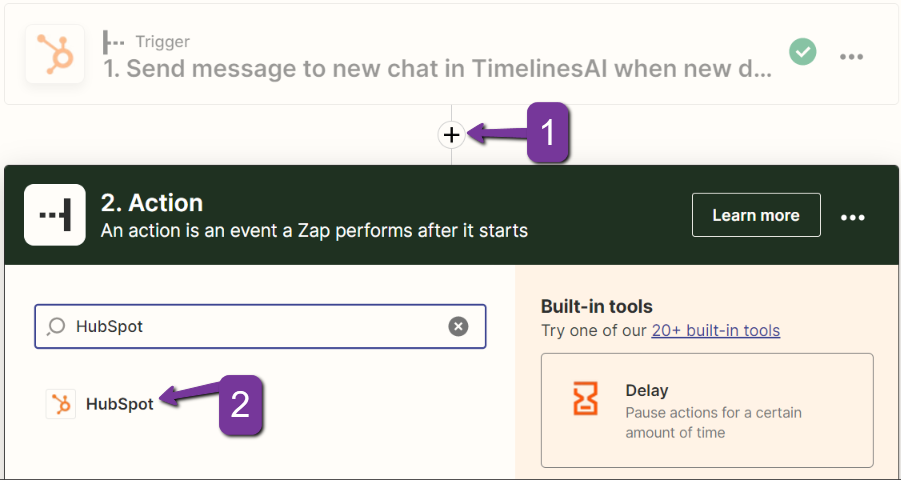
जिस ट्रिगर के साथ हमने काम किया है, उसके नीचे, आपको एक "+" बटन दिखाई देगा, जो आपको एक कार्रवाई जोड़ने की अनुमति देगा। यहां, आपको एक विंडो दिखाई देगी जो आपसे उस एप्लिकेशन के लिए पूछेगी जहां कार्रवाई होगी। HubSpot के लिए खोज करना सुनिश्चित करें; एक बार जब आप इसे ढूंढ लेते हैं और इसे चुनते हैं, तो आपको यहां एक नया अनुभाग खुला दिखाई देगा।
अब, "इवेंट" ड्रॉप-डाउन के भीतर, "एसोसिएशन खोजें" का चयन करना सुनिश्चित करें और फिर, "जारी रखें" पर क्लिक करें। फिर, आपको ड्रॉप-डाउन से अपने हबस्पॉट खाते का चयन करना होगा; अपना खुद का HubSpot खाता चुनने के बाद, "जारी रखें" पर क्लिक करें।
इसके बाद, Zapier आपको "कार्रवाई सेट करें" अनुभाग के साथ प्रस्तुत करेगा, जिसमें निम्नलिखित फ़ील्ड होंगे:
- टास्क हॉल्टिंग रणनीति: "यदि एसोसिएशन नहीं मिले तो टास्क को रोकना" चुनना सुनिश्चित करें
- उस ऑब्जेक्ट की आईडी जिसे आप एसोसिएशन खोजना चाहते हैं: यहां आप डील की आईडी डालेंगे, जिसे आप इस ड्रॉप-डाउन फ़ील्ड में दिए गए विकल्पों में से चुन पाएंगे। विकल्प "1" जैसा कुछ पढ़ेगा। आईडी: 1234567890"
- उस ऑब्जेक्ट का प्रकार जिसे आप एसोसिएशन खोजना चाहते हैं: "सौदा" चुनें
- उन एसोसिएशन प्रकारों की संख्या जिन्हें आप खोजना चाहते हैं: "एक" चुनें
- ऑब्जेक्ट से संबद्ध ऑब्जेक्ट्स का प्रकार: यहां आप "संपर्क" चुनेंगे
- क्या इस कदम को "सफलता" माना जाना चाहिए जब कुछ भी नहीं मिला ?: अंत में, "नहीं" का चयन करना सुनिश्चित करें।
एक बार जब आप काम पूरा कर लेते हैं, तो आप आगे बढ़ सकते हैं और "जारी रखें" पर क्लिक कर सकते हैं - फिर आपको अंतिम अनुभाग में ले जाया जाएगा; "परीक्षण कार्रवाई". यहां, एक बार जब आप परीक्षण के साथ आगे बढ़ते हैं, तो आपको यह दर्शाता डेटा दिखाई देगा कि संपर्क आपके सौदे के भीतर पाया गया है। सिस्टम आपको HubSpot पर संपर्क की आईडी प्रदान करेगा:
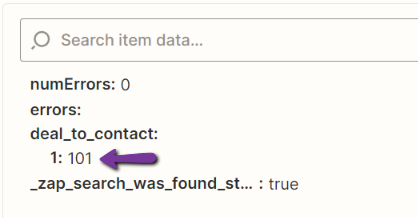
अपने जैप 2/2 में एक क्रिया जोड़ें: HubSpot से संपर्क जानकारी प्राप्त करना:
अब जब हमें वह संपर्क मिल गया है जो आपके सौदे से जुड़ा है, तो हम उस संपर्क के सभी विवरण प्राप्त कर सकते हैं, जो बाद में हमारी मदद करेगा।
"+" बटन पर क्लिक करके एक और क्रिया बनाने के लिए आगे बढ़ें, जो आपकी पहले बनाई गई कार्रवाई और अंतिम कार्रवाई के बीच में है। आप यहां कार्रवाई बनाने के लिए पहले चर्चा किए गए चरणों का उल्लेख कर सकते हैं।
हबस्पॉट के लिए कार्रवाई बनाने के बाद, आपको "इवेंट" ड्रॉप-डाउन मेनू से "संपर्क प्राप्त करें" का चयन करना होगा और "जारी रखें" पर क्लिक करना होगा। फिर आप फिर से अपने HubSpot खाते का चयन करेंगे और "जारी रखें" पर क्लिक करेंगे। हम "कार्रवाई सेट करें" अनुभाग पर जाएंगे, जहां आपको ये फ़ील्ड दिखाई देंगे:
- संपर्क ID: पिछली कार्रवाई का चयन करना सुनिश्चित करें जिस पर हमने पहले काम किया था (हबस्पॉट में एसोसिएशन खोजें), जैसा कि यहां दिखाया गया है:
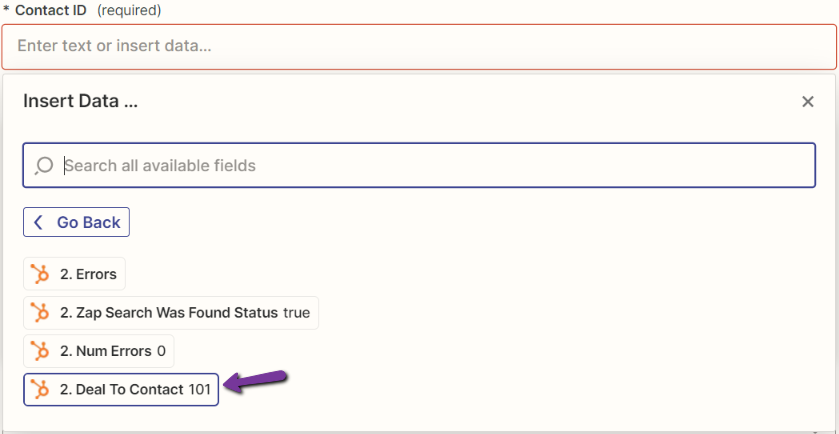
- पुनर्प्राप्त करने के लिए अतिरिक्त गुण: "संपर्क जानकारी: अंतर्राष्ट्रीय प्रारूप में परिकलित फ़ोन नंबर" विकल्प खोजें
एक बार जब आप काम पूरा कर लेते हैं, तो आप कार्रवाई का परीक्षण जारी रख सकते हैं और आगे बढ़ सकते हैं। सिस्टम आपको संपर्क जानकारी और विशेष रूप से, अंतरराष्ट्रीय प्रारूप में फोन नंबर प्रदान करेगा।
कार्रवाई: हबस्पॉट में नई डील होने पर टाइमलाइन एआई में मौजूदा/नई चैट पर संदेश भेजें
पिछले "पूर्व-कार्यों" पर काम करने के बाद, अब हम अंतिम चरण के साथ जारी रखने के लिए तैयार हैं, जो ट्रिगर के बाद प्रत्यक्ष कार्रवाई होगी। यहां हम कार्रवाई सेट करेंगे ताकि आप टाइमलाइनएआई पर एक नई चैट पर संदेश भेज सकें।
- नोट: टाइमलाइन एआई पर मौजूदा चैट पर संदेश भेजने के लिए एक अतिरिक्त कदम की आवश्यकता होती है, जिस पर एक नई चैट पर संदेश भेजने के बाद विस्तार से चर्चा की जाएगी।
- इवेंट: यहां आप दोबारा चेक करेंगे कि आप किसी नई चैट पर मैसेज भेजना चाहते हैं या किसी मौजूदा चैट पर। ध्यान रखें कि दोनों परिदृश्यों के लिए सेटिंग्स भिन्न होती हैं; अधिक जानकारी के लिए तीसरे बिंदु को देखें।
- खाता चुनें: यहां आप अपने टाइमलाइनएआई खाते (कार्यस्थान) का चयन करेंगे, जो संदेश भेजने के लिए उपयोग किया जाएगा। ध्यान रखें कि जैपियर आपसे टोकन मांग सकता है, जिसे आप हमेशा टाइमलाइनएआई से जैपियर सेक्शन में जाकर प्राप्त कर सकते हैं और फिर, आपके द्वारा वहां उत्पन्न टोकन पर क्लिक करके - यह स्वचालित रूप से आपके क्लिपबोर्ड पर कॉपी हो जाएगा, ताकि आप इसे जैपियर पर इस अनुभाग के भीतर पेस्ट कर सकें।
- क्रिया सेट अप करें: आप इस अनुभाग में अपने संदेश का विवरण दर्ज कर सकते हैं. जिन फ़ील्ड्स के साथ आप कार्य कर सकते हैं, वे आपके द्वारा की जाने वाली कार्रवाई के प्रकार के आधार पर अलग-अलग होंगे; किसी नई चैट या मौजूदा चैट पर संदेश भेजना. हम यहां दोनों परिदृश्यों पर जाएंगे:
टाइमलाइन एआई पर एक नई चैट पर एक संदेश भेजना:
- WhatsApp अकाउंट: आप यहां अपना WhatsApp खाता चुन सकते हैं, जिसे आपने टाइमलाइनएआई से कनेक्ट किया है
- फ़ोन नंबर: यहाँ आप उस मान का चयन कर सकते हैं जिसका आप उपयोग करना चाहते हैं, जैसे "सौदा जानकारी"
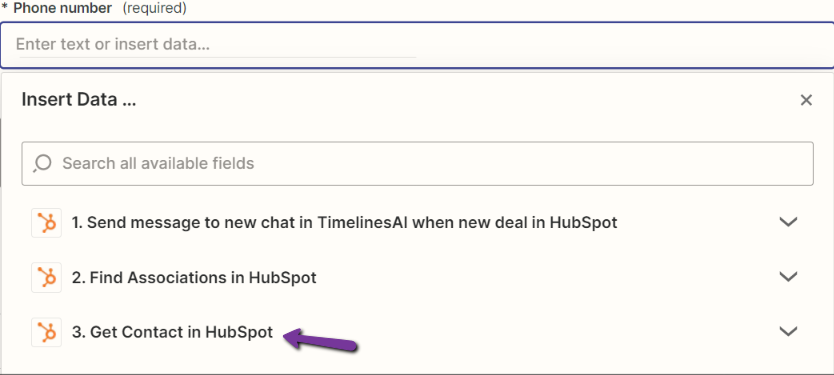
- संदेश पाठ: आपके संदेश का वास्तविक भाग; आप अपने संदेश को वैयक्तिकृत करने के लिए आपके लिए उपलब्ध चर का उपयोग कर सकते हैं:
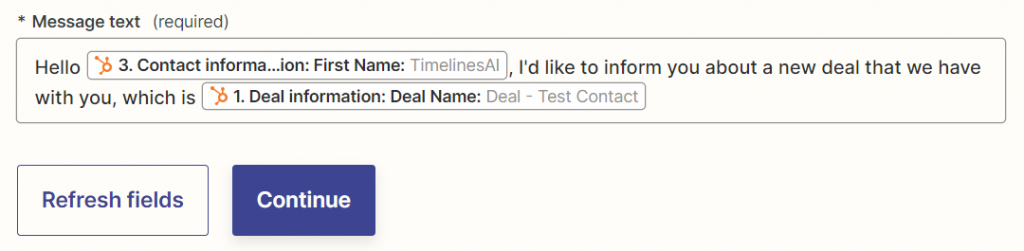
टाइमलाइन एआई पर ऐसा दिखेगा आपका मैसेज - ध्यान रखें कि यह मैसेज वॉट्सऐप पर भी ऐसा ही होगा:
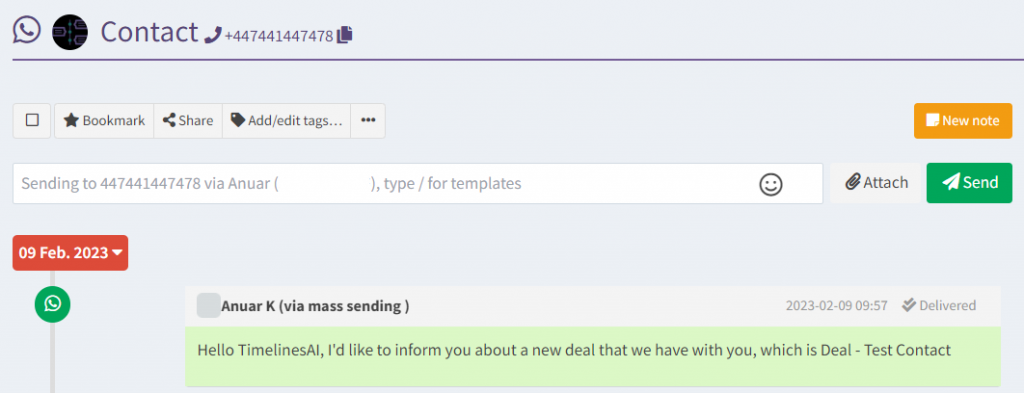
टाइमलाइन एआई पर मौजूदा चैट पर संदेश भेजना:
जब टाइमलाइनएआई पर मौजूदा चैट पर संदेश भेजने की बात आती है, तो एक अतिरिक्त कदम है जिसे आपको लेना चाहिए। आपको अंतिम कार्रवाई से ठीक पहले अपने जैप में एक और कार्रवाई जोड़नी होगी (टाइमलाइनएआई पर मौजूदा चैट पर संदेश भेजना)।
"+" बटन पर क्लिक करके एक नई कार्रवाई जोड़ना सुनिश्चित करें, जो आपके पिछले और अंतिम कार्यों के बीच है। फिर, इस क्रिया के लिए अनुप्रयोग के रूप में टाइमलाइन एआई का चयन करें; इवेंट "चैट खोजें" होना चाहिए। फिर, अपने टाइमलाइन एआई खाते का चयन करना सुनिश्चित करें और "जारी रखें" पर क्लिक करें।
"कार्रवाई सेट करें" अनुभाग के भीतर, आपको निम्न दिखाई देगा:
- नाम: आप इस अनुभाग को रिक्त छोड़ सकते हैं; हालाँकि, आप संपर्क का नाम केवल तभी चुन सकते हैं जब आप सुनिश्चित हों कि संपर्क का नाम हबस्पॉट और टाइमलाइनएआई पर समान है।
- फोन: यह महत्वपूर्ण है - "हबस्पॉट में संपर्क प्राप्त करें" पर क्लिक करें और फिर, "संपर्क जानकारी: फोन नंबर" चुनें। यह सिस्टम को उस फोन से संबंधित चैट प्राप्त करने की अनुमति देगा। यह जरूरी है कि फोन और नाम दोनों टाइमलाइन एआई और हबस्पॉट पर समान हों।
- चैट आईडी: आप इसे खाली छोड़ सकते हैं
- क्या इस कदम को "सफलता" माना जाना चाहिए जब कुछ भी नहीं मिला ?: नहीं
एक बार जब आप पूरा कर लेते हैं तो परीक्षण के लिए आगे बढ़ें।
अंत में, हम अंतिम कार्रवाई पर काम कर सकते हैं - टाइमलाइनएआई पर मौजूदा चैट पर एक संदेश भेजना। अंतिम क्रिया के भीतर, आपको "कार्रवाई सेट करें" अनुभाग में निम्न फ़ील्ड दिखाई देंगे:
- चैट आईडी: आप "टाइमलाइन एआई में चैट खोजें" विकल्प से आईडी का चयन कर सकते हैं
- WhatsApp खाता नंबर: आपका WhatsApp खाता, जिसे आपने टाइमलाइन AI से कनेक्ट किया है
- WhatsApp चैट jid: एक अद्वितीय पहचानकर्ता जिसे आप "टाइमलाइन एआई में चैट खोजें" विकल्प से भी जोड़ सकते हैं
- संदेश पाठ: आपके संदेश का मुख्य भाग – इस अनुभाग के भीतर उपलब्ध चर को जोड़ने के लिए स्वतंत्र महसूस करें जैसा कि पहले दिखाया गया है, ताकि आप अपने संपर्क को एक अनुकूलित संदेश भेज सकें।
और यही वह है! आपने Zapier के माध्यम से HubSpot और टाइमलाइन AI (WhatsApp) को सफलतापूर्वक एकीकृत किया है। आप उन टेम्पलेट्स की जांच कर सकते हैं जो हमारे पास यहां उपलब्ध हैं:
- जब आप हबस्पॉट में एक नया सौदा प्राप्त करते हैं तो टाइमलाइन एआई में एक नई चैट पर एक संदेश भेजें
- जब आप हबस्पॉट में एक नया सौदा प्राप्त करते हैं तो टाइमलाइन एआई में मौजूदा चैट पर एक संदेश भेजें
ध्यान रखें कि आप HubSpot और टाइमलाइनएआई के लिए अधिक Zaps बना सकते हैं, जहां आप जो हासिल करना चाहते हैं, उसके आधार पर ट्रिगर और क्रियाएं बदल सकते हैं।
यदि आपके कोई प्रश्न हैं, तो हमारे चैट समर्थन के माध्यम से या hello@timelines.ai पर एक ईमेल भेजकर हमसे संपर्क करने में संकोच न करें, हमें आगे सहायता प्रदान करने में खुशी होगी!
- monday.com में बोर्ड में कोई कॉलम मान बदलने पर स्वचालित व्हाट्सएप संदेश भेजें - 15 मार्च, 2024
- Stay Informed on the Go: Set Up Real-Time Updates from Your Monday.com Board to WhatsApp - March 14, 2024
- टीम संचार को सुव्यवस्थित करें: नए Monday.com बोर्ड आइटम के लिए स्वचालित व्हाट्सएप अलर्ट - 14 मार्च, 2024